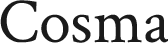合适的电脑字体大小能够让大家在使用的时候更加舒适,不过很多小伙伴并不知道怎么对电脑显示字体的大小进行设置,为此小编特意到网上搜集了相关的操作方法,并进行了整理,现在就在下面的文章中为大家带来具体的设置方法,大家赶紧来学习一下吧。
电脑显示字体大小在哪里设置?
方法一、
1. 右击桌面点击“显示设置”;
2. 在弹窗右侧的“更改文本、应用等项目的大小”中进行百分比调节;
3. 还可以在“显示分辨率”中调节分辨率改变字体大小。(这个方法容易模糊,根据需求设置)。
方法二、
1. 首先我们进入到win10系统的桌面,鼠标右键点击空白区域,然后在弹出来的选项卡里面,点击下方的“个性化”选型;
2 .然后在来到的窗口里面,点击左侧的“字体”选项;
3. 之后我们在里面可以看到win10里面的全部字体,我们点击语言选择下来箭头;
4. 之后在打开的选型卡里面点击“中文”,进入到里面;
5. 然后我们在里面点击选中即可,就能进入到这个自己的调整界面;
6. 最后我们在里面可以看到更改字体大小的地方,我们滑动滑块就可以调整字体大小。
方法三、
1. 打开电脑,单击win键,点击进入 设置 ;
2. 点击进入“轻松使用”;
3. 点击进入“显示”,然后点击"滑动调整字体大小"即可。
方法四、
1. 按住键盘上的Ctrl键不放,然后再按+号键,按一下+号就放大一次,再按一下就继续放大,直到调整到你想要的字体大小;
2. 需要缩小字体时,按住Ctrl键不放,再按减号键就可以了;
3. 如果要将字体恢复成原来的大小,按住Ctrl不放,再按数字0就可以恢复了;
4. 我们也可以使用鼠标,按住Ctrl键不放,然后滑动鼠标的滚轮,向前滑动是放大字体,向后滑动是缩小字体,同样,需要恢复时按住Ctrl键和数字0就可以了。
以上就是小编为大家带来的电脑显示字体大小在哪里设置的方法了,希望能帮助到大家。